Contents
配置高的机器网络不好,线路好的机器价格贵。再加上网络情况复杂。总会碰到需要加速的时候,于是就弄了微林做中转。
试了一下,加速效果不错。原本几十K的龟速机器,可以跑几M。钱花出去之后,顺便写篇教程回点血。
1、注册微林账号
首先,当然是去微林官网(https://www.vx.link/ ),点右上角注册账号:
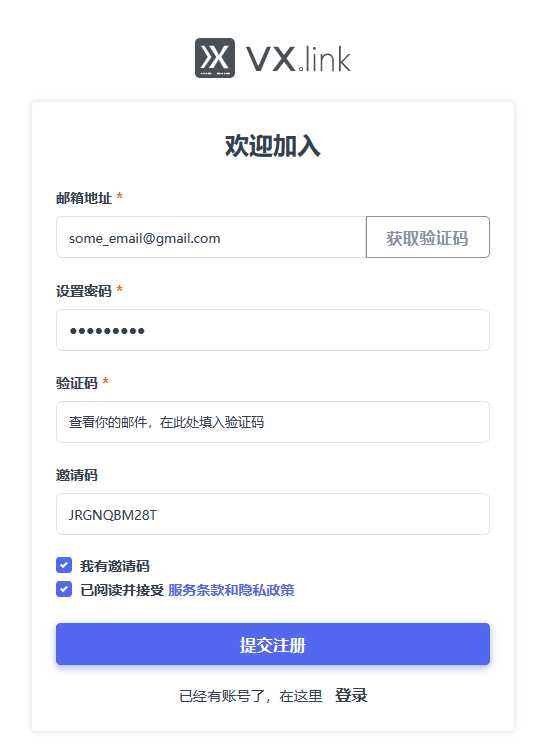
# 我的邀请码,用邀请码注册,好像系统会多送一些点数什么的:
JRGNQBM28T
填好邮箱地址、密码。点按钮获取验证码,邮箱就会收到附有验证码的邮件。
如果过一段时间没收到,建议重新发送、或看看是不是被归类到了垃圾邮件箱。
如果始终没收到,还可以换个邮箱。
注册赠送的额度用完,可以充值买点数,付款支持支付宝。
最近推出的10元1年、每月10G的最低套餐不错,加速SSH够用了。
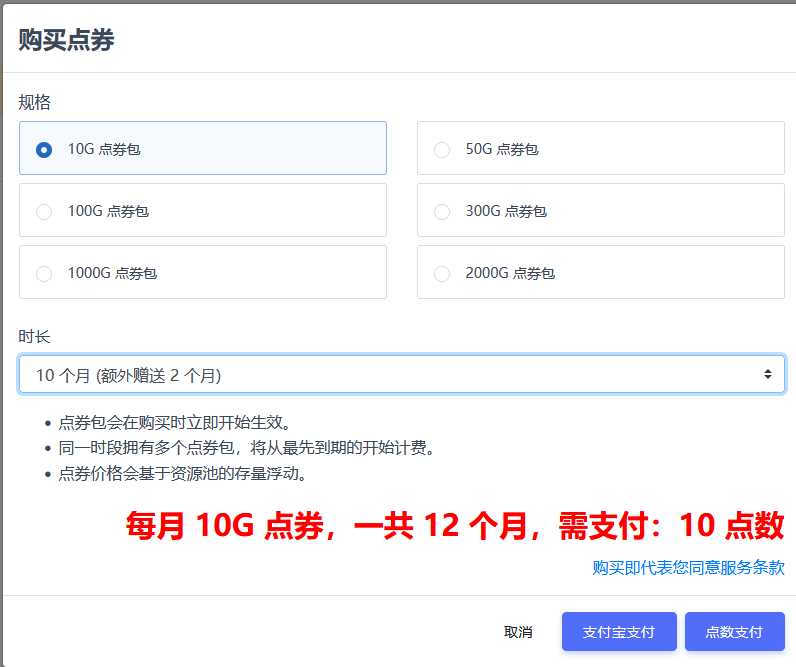
2、获得被加速服务的域名+端口
理论上,不只是SSH,能获得IP(或域名)、端口的服务都能被加速。
但有一些例外,微林官方文档中说、不支持加速国内机器、不支持明文HTTP协议(包括websocket)、我的世界服务器、以及某些挖矿协议。
简单来说,你自己买国内机器,不办备案就不能开的服务,也不能用微林开。
那么,要怎么获得被加速服务的域名与端口呢?
举个例子,常见代理软件,可以用记事本打开配置文件。
默认配置文件名:
##clash系
config.yaml
##SS windows
gui-config.json
##V2rayN:
guiNConfig.json
用编辑器打开以后,找服务节点信息。
抄下“域名(server)与端口(port)”,并按照接下来的教程,设置中转,就能自己添加加速节点了。
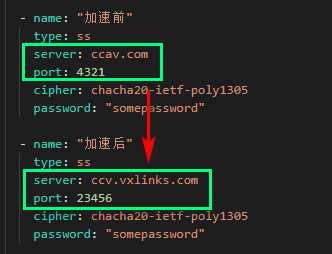
接下来的教程中,我试着加速 Cloudflare 的免费公共DNS。
Cloudflare DNS域名是one.one.one.one,IP是1.1.1.1,端口是53.
3、设置加速服务
点击左侧导航的 “流量优化” 按钮进入服务页面。并点击连接点下的 “创建优化项目” 的按钮。
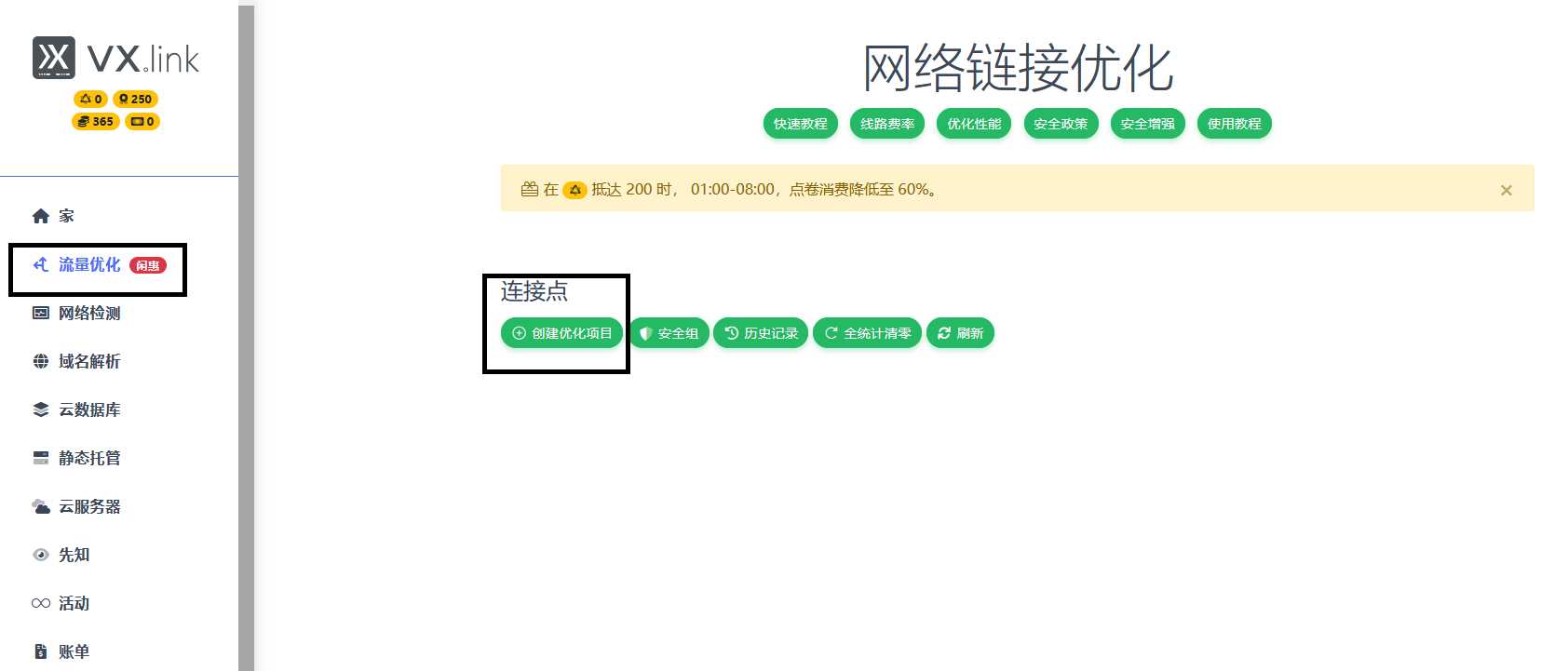
后面的费率,表示流量价格。
费率为1的话,就是用1G扣1G流量。费率为3,用1G扣3G流量。
根据钱包厚度与具体用途,选择中转机器。另外,AI开头的是AI优化机器。
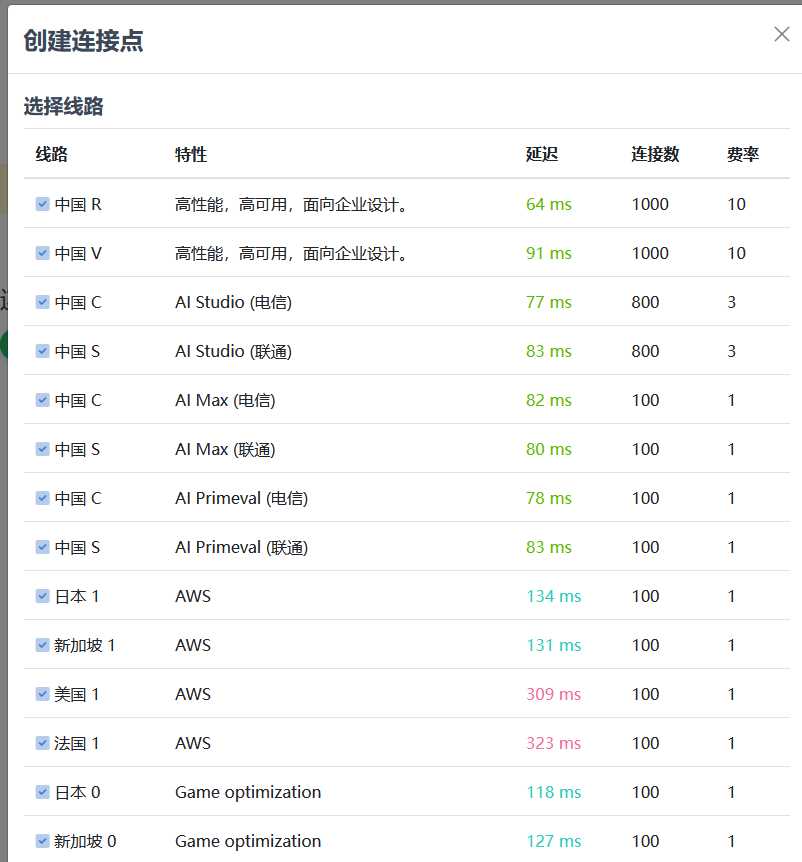
点击需要的区域、打开的新窗口中,主要关注 “目标地址” 和 “目标端口”。
在 “目标地址” 中填入国外服务器的IP地址。然后在 “目标端口” 中填入服务监听端口,比如 SSH 就是 22。
前面说过,Cloudflare免费DNS服务的IP地址是1.1.1.1,端口是53,所以这么填:
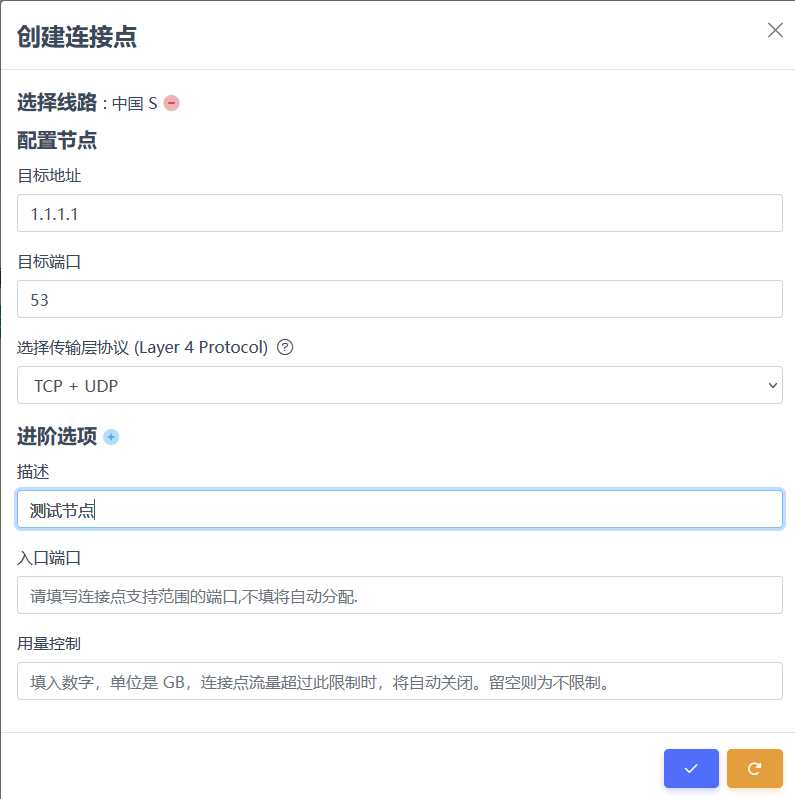
“用量控制” 项,可以为中转节点设定流量配额,用量超出时,自动关闭连接点。
其它项目为选填项目,一般默认就行。准备就绪后,点击对钩。
接下来,可能需要等到 1 分钟左右,连接点才会就绪。然后,你就得到中转后的新端口与域名了。
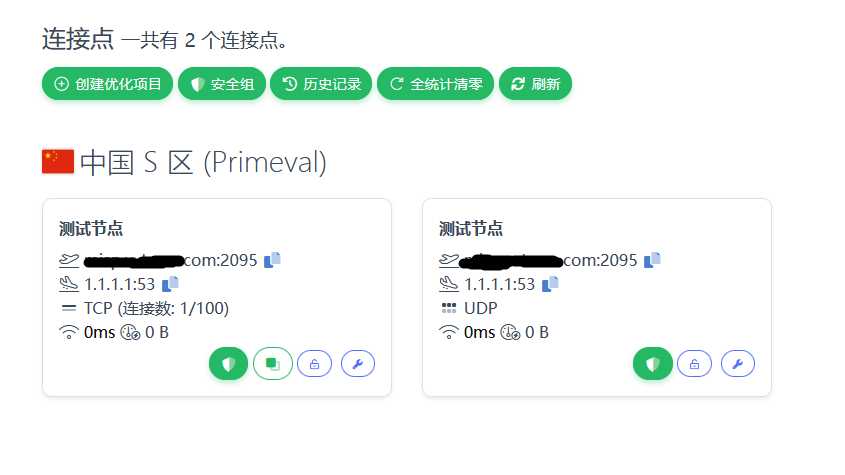
因为刚才选了TCP+UDP,所以在微林在同一个端口上同时创建了TCP、UDP两个中转服务。
如果你知道被加速服务是TCP或UDP协议,可以只建一个TCP或UDP节点。如果不知道,同时建两个比较稳妥。
4、测试中转效果
开始 运行 cmd 打开windows命令行。
不使用加速,直接用 1.1.1.1 查询DNS。效果是这样的:
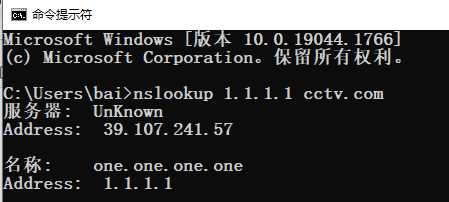
测试中转后的微林域名与端口,同样可以成功查询DNS:
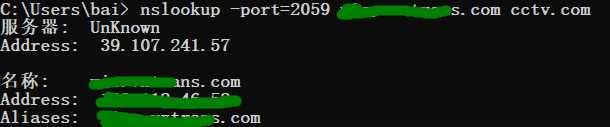
因为中转后的端口,不是标准DNS端口,所以需要额外指定port。
比较延迟,直连1.1.1.1延迟160毫秒。到中转节点25毫秒:
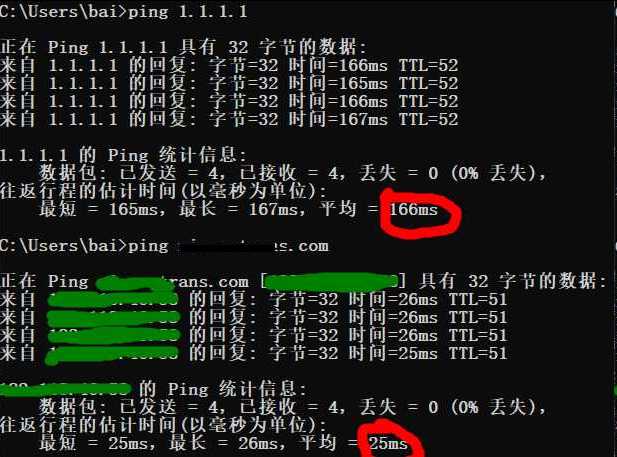
5、取消加速节点
不需要加速,在“流量优化”页面,删除相关节点就可以:
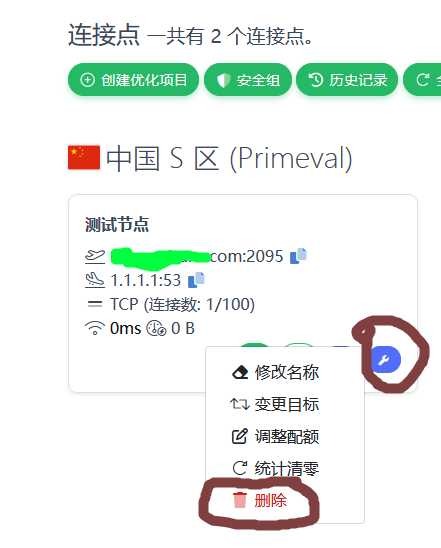
中转服务持续消耗资源,如果长期不用,节点被自动删除。
默认设置、7天无连接删除。手动进入锁定状态,无连接过期时间延长为60天。
文章评论